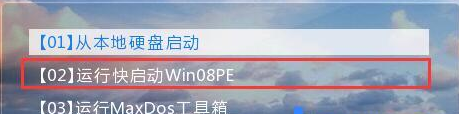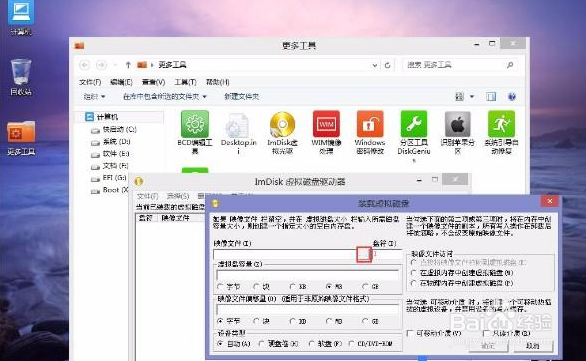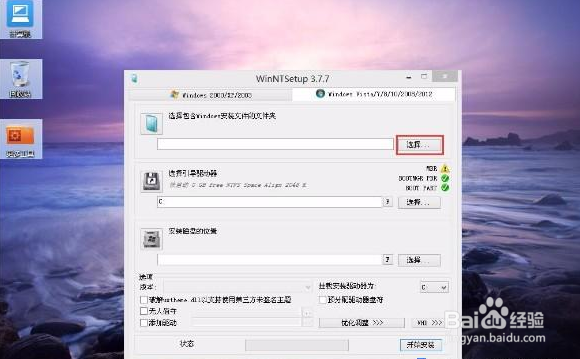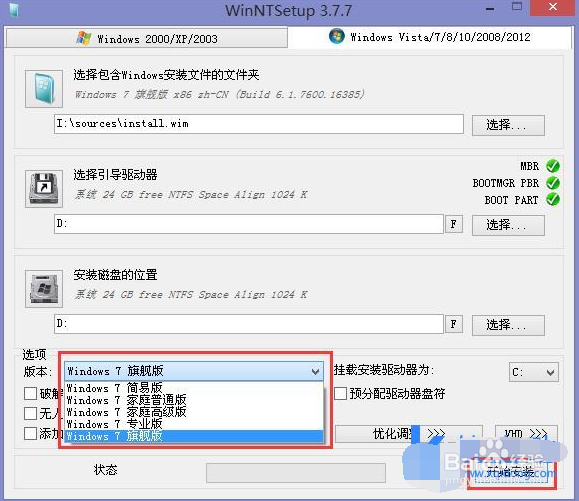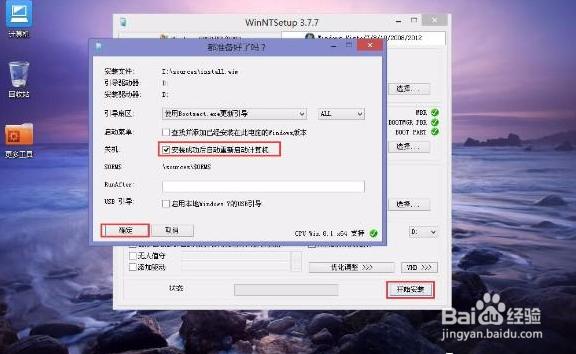201瀵鸦铙邮6可以说是超极本的一年,小米、戴尔、联想等各大品牌相继推出超极本,LG也不例外,LG Gram 15是L镟搞赃呓G今年最新款的轻薄超级本,主打超轻便携,矛头更是直指苹果Macbook Pro 15,风头极盛。LG Gram 15预装的也是win10系统,用不习惯的朋友可以改装win7系统,安装教程如下:
工具/原料
下载快启动U盘启动盘制作工具,将U盘(>4G,备份好数据)制作成U盘启动盘
下载原版win7系统镜像文件,保存至快启动U盘启动盘根目录下
Bios设置U盘启动
怎么重装?
1、将制作好的快启动U盘启动盘插入LG Gram 15的usb接口,重启电脑按快捷召堡厥熠键进入快启动主菜单界面,选择“【02】运行快启动win08pe”回车,如下图所示:
2、进入快启动pe系统后,打开“ImDisk虚拟光驱”,将U盘启动盘根目录下的原版win7系统镜像文件装载到工具中,点击“确定”,如下图所示:
3、装载完镜像文件后,使用“windows安装器”来安装原版win7系统,点击pe系统左下角的菜单依次选择“开始-安装维护-windows安装器”,如下图所示:
4、在随后弹出的窗口通过点击“选择”按钮,在新弹出的窗口中找到后缀为.win的文件并打开即可,如下图所示:
5、选择完毕后,开始选择灿碴鹜翩专业版镜像版本(版本可根据个人需要选择),点击“开始安装”按钮,在最后弹出的窗口下勾选“安装成功后自动重新启动计算机”后点击“确定”按钮即可;如下图所示:
6、等待镜像文件加载完毕后,在弹出的窗口下点击“Reboot”按钮即可,电脑便会自动重启并进行后续的系统安装。如下图所示:(此时可以直接将u盘拔下)
7、之后就静等安装完成进入到win7系统桌面了,LG Gram 15一键U盘装win7系统今天就分享到这里,还有不清楚的朋友可通过快启动官网加入交流群咨询哦!